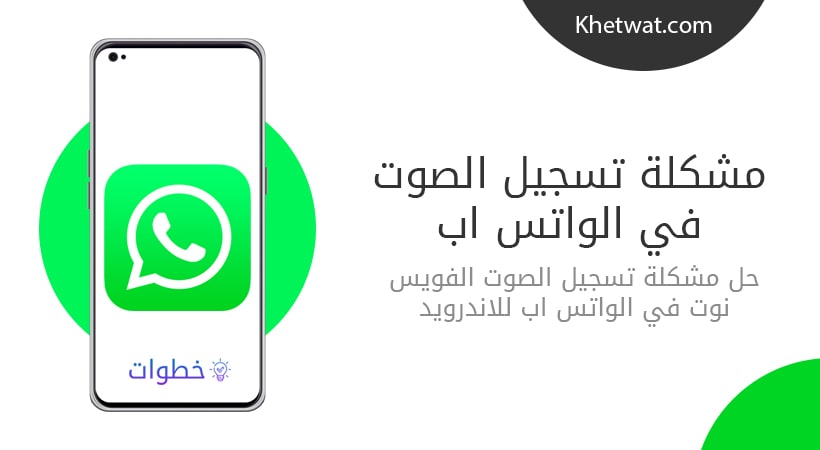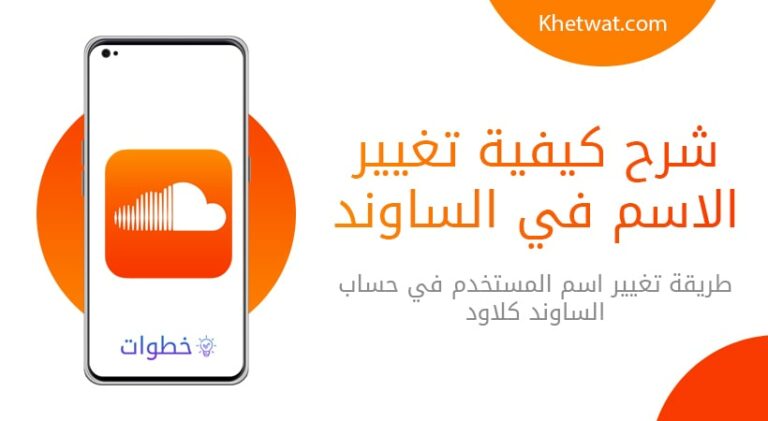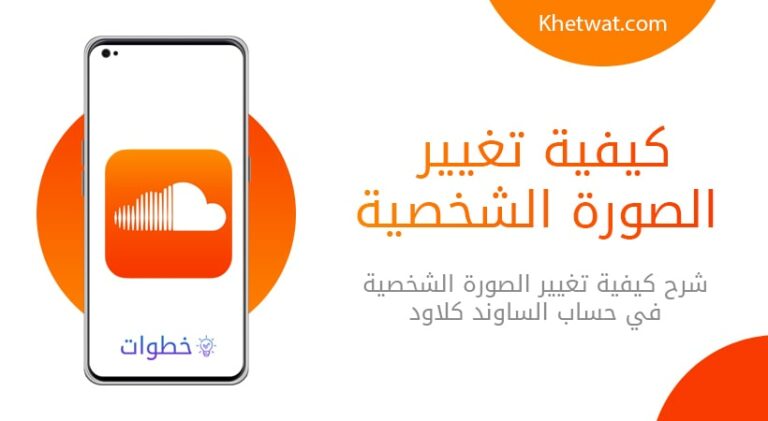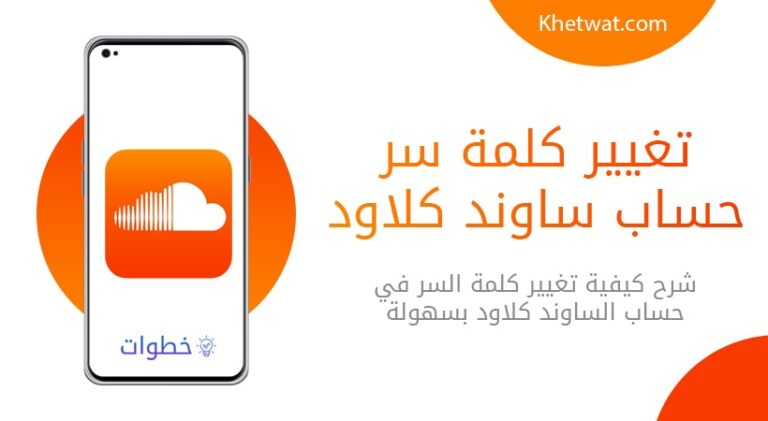يفضل العديد من الأشخاص استخدام خاصية التسجيل الصوتي داخل تطبيق واتساب لتسهيل التواصل مع الآخرين والذي يكون أسرع من الكتابة اليدوية ولكن قد يتعرض تطبيق الواتساب لديك لمشكلة تسجيل الصوت في الواتس اب اندرويد والتي قد تؤدي الى تعطل ميزة التسجيل الصوتي أو تسجيل الريكوردات بدون صوت، حيث نتناول هنا طريقة حل المشكلة تمتلك جهاز أندرويد أو آيفون عبر اتباعك لمجموعة من الخطوات التي نشرحها في الأسفل.
اقرأ كذلك: اختفاء الصور من الواتس اب بعد التحديث
مقدمة عن مشكلة تسجيل الصوت في الواتس اب اندرويد
إن ميزة تسجيل الصوت أو الريكوردات من الميزات المهمة التي تمكنك في التواصل مع الآخرين بشكل أفضل خاصة أن إجراء المكالمات الصوتية على تطبيق الواتساب يكون ضعيف نوعا ما وفي الغالب لن تتمكن من إجراء مكالمات صوتية بدقة عالية، وكذلك عند الكتابة قد يمل البعض من الكتاب لفترات طويلة لهذا يكون خيار التسجيل الصوتي من الطرق المميزة للتواصل مع الآخرين.
وقد يحدث تعطل في الريكوردات والذي يؤدي إلى عدم وضوح الصوت أو اختفائه عند عملية التسجيل، ويكون هذا ناتج عن بعض الإعدادات أو الأذونات التي لم يتم منحها للتطبيق بشكل كافي كما يمكن أن يكون السبب ناتج عن وجود خلل في أنظمة إعدادات التطبيق الأساسية، ولهذا سوف نساعدك بوضع بعض الحلول التي يمكنك تجربتها من أجل حل المشكلة.
طريقة حل مشكلة تسجيل الصوت في الواتس اب اندرويد
الخطوة الأولى لأجهزة أندرويد:
تختلف خطوات حل مشكلة تسجيل الصوت في الواتس اب اندرويد في الجزء الأول عن أجهزة آيفون، وهذا لأن تصميم الإعدادات الخاصة بكل هاتف تختلف عن الأخرى وهنا نشرح الخطوة الأولى والتي يمكن تطبيقها على أجهزة أندرويد فقط وتتمثل في إتباع التالي:
- الانتقال إلى الإعدادات الخاصة بالهاتف المحمول.
- في قسم الإعدادات نقوم بالبحث عن أيقونة إعدادات النظام والتي تتواجد في الغالب أسفل قائمة الإعدادات المعروضة أمامك.
- ننتقل بعد ذلك إلى اختيار أيقونة خيارات إعادة الضبط.
- سوف تظهر أمامك مجموعة من اختيارات إعادة الضبط والتي يمكنك النقر علي إعاده ضبط الإعدادات المفضلة للتطبيقات.
- ثم تأكيد الطلب حيث أن هذه الطريقة سوف تساعدك في استعادة الضبط الأساسي للتطبيقات دون فقد أي بيانات.
- وتشمل هذه الإعدادات ضبط التطبيقات الموقوفة وأي قيود قد تتعرض لها التطبيقات وتؤدي تعطلها عن العمل.
الخطوة الأولى لأجهزة آيفون:
في حال امتلاكك لجهاز آيفون لا تتبع الخطوات السابقة بل يمكنك تطبيق الخطوات هذه والمخصصة لأجهزة آيفون:
- الدخول إلى قائمة الإعدادات أو setting.
- في قائمة الإعدادات نبحث عن أيقونة الإدارة العامة والتي تحدد ما بينها اختيار إعادة الضبط.
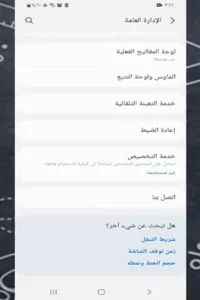
- قم بتحديد الاختيار الأول الخاص بإعادة ضبط كل الإعدادات.
- تحذير تجنب الضغط على إعادة تعيين البيانات الخاصة بالمصنع والتي قد تؤدي إلى حذف بيانات الهاتف عمل ضبط مصنع له بشكل كامل.
- عند اختيارك لإعادة ضبط كل الإعدادات المتواجدة في أولى الاختيارات سوف يتم توجيهها في نافذة تطلب ووضع رمز المرور الخاص بهاتفك.
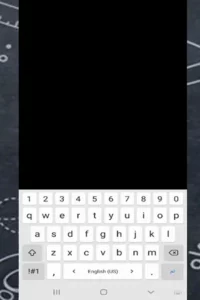
- وهذا في حال تخصيص رمز إغلاق الشاشة بينما إن كنت لا تضع رمز للشاشة فسوف يتم توجيهك تلقائياً للصفحة التالية.
- والتي تتطلب منك تأكيد الأوامر الخاصة بإعادة ضبط الإعدادات.
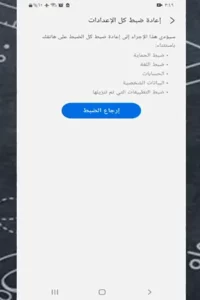
اعرف أيضاً: حل مشكلة حظر الواتس [2024]
الخطوة الثانية تعديل إعدادات الواتساب:
بعد إجراء الخطوة الأولى تبعاً لهاتفك يمكنك تطبيق هذه الخطوات الخاصة بالجزء الثاني من حل مشكلة تسجيل الصوت في الواتس اب اندرويد والذي يمكن تطبيقه على أي إصدار من إصدارات الهواتف المختلفة على حد السواء وتتمثل هذه الخطوات في:
- الذهاب إلى معرض تطبيقات الهاتف المحمول بالضغط المطول على تطبيق الواتساب حتى تظهر بياناته في نافذه منبثقه.
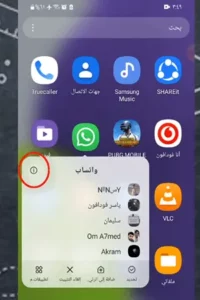
- نضغط على علامة التعجب في أعلى تطبيق والخاص بعرض المعلومات الأساسية له.
- عند عرض بيانات التطبيق سوف تجد في الجزء الأول الخاص بالاشعارات تأكد من أنك تفعل زر السماح الخاص بالاشعارات.
- في الأيقونة التالية الخاصة بـ التراخيص والأذونات قم بالدخول إليها والتأكد من تفعيل جميع الأذونات الخاصة بالتطبيق.
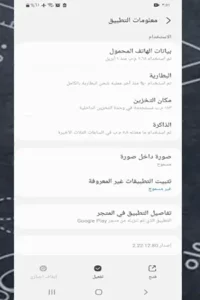
- تشمل هذه الأذونات تفعيل إذن الميكروفون وsms، جهات الاتصال، وغيرها من الأذونات المطلوب تفعيلها.
- ثم نعود خطوة للخلف ونحدد اختيار مكان التخزين ثم ننقر على أيقونة حذف ذاكرة التخزين المؤقت.
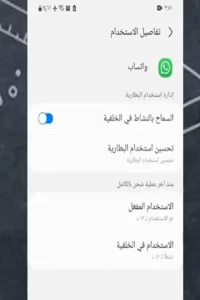
- نعود خطوه مرة أخرى للخلف عن تحديد اختيار البطارية ونفعل زر السماح بالنشاط في الخلفية.
- توجه بالخروج من هذه الإعدادات وإزالة آخر الصفحات التي تم استخدامها مؤخرا.
- بعد ذلك يمكنك الانتقال للدخول الى تطبيق الوتساب وتجربه تسجيل الريكوردات مرة أخرى للتأكد من أن التطبيق عاد يعمل من جديد.
ملحوظة
عند القيام بحل المشكلة يجب تطبيق كل من الخطوة الأولى تبعًا لنوع هاتفك وتطبيق الخطوة الثانيه أيضًا معها حتى يتم معالجة مشكلة التسجيل الصوتي والتخلص من أي خلل قد يتعرض له تطبيق الوتساب.